微信登陆电脑怎么退出 电脑版微信如何退出登录其他设备
更新时间:2024-02-08 16:38:31作者:yang
随着微信在日常生活中的普及,许多人已经习惯了在手机上使用微信,但有时我们也需要在电脑上登陆微信,以便更方便地处理工作和即时通讯,当我们需要退出电脑版微信并在其他设备上登陆时,有些人可能会遇到困惑。该如何在电脑上退出微信并登出其他设备呢?本文将为您介绍一些简单的操作方法,帮助您轻松实现退出电脑版微信并在其他设备上登录的目标。
方法如下:
1.方法1,在电脑微信界面的左下角。点击“菜单”按钮,选择“设置”,弹出“设置”对话框;
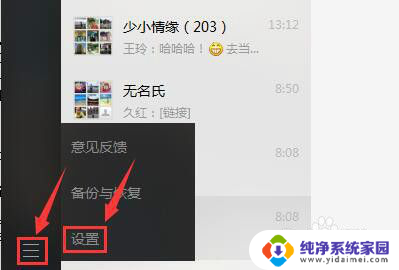
2.在“设置”对话框中,选择“帐号设置”。点击“退出登陆”,弹出“退出登陆”对话框;
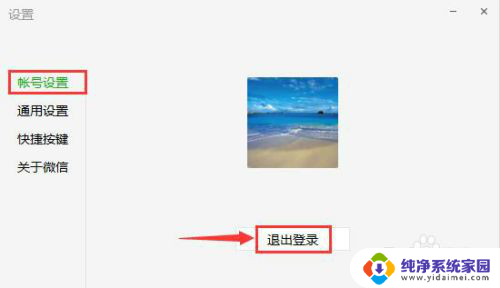
3.在“退出登陆”对话框中,点击“确定”,电脑版微信退出登录。
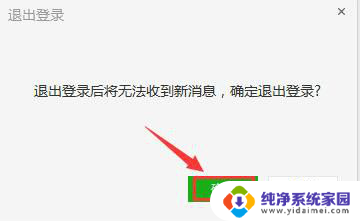
4.方法2,在电脑桌面的右下角。右击“微信”图标,选择“退出微信”,电脑版微信退出登录。
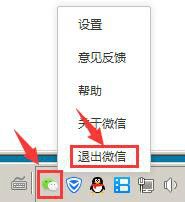
5.方法3,打开华为手机,选择菜单“微信”,打开手机微信首页;
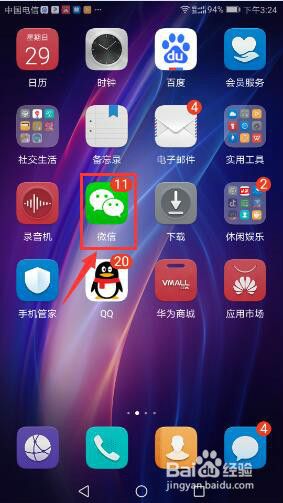
6.在手机微信首页,点击“Windows微信已登录”,打开“关闭”对话框;
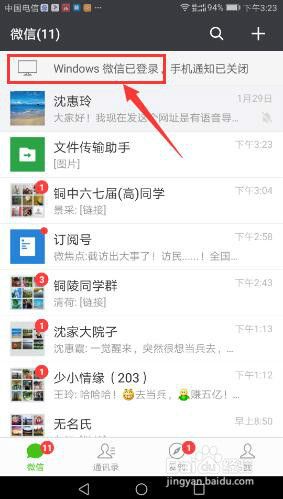
7.在“关闭”对话框中,点击“退出Windows微信”,弹出“提示”框;
8.在“提示”框中,点击“退出”,电脑版微信退出登录。
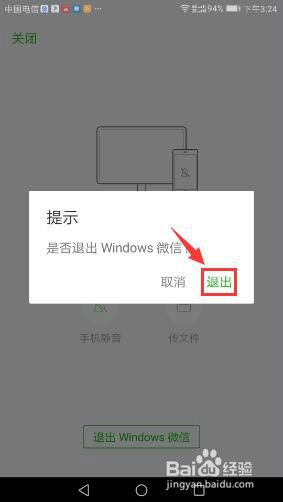
9.方法4,如手机版微信退出,或网页版微信登录,电脑版微信将会自动下线退出。
以上就是关于如何退出微信登录电脑的全部内容,如果还有不清楚的用户,可以参考以上小编提供的步骤进行操作,希望对大家有所帮助。
微信登陆电脑怎么退出 电脑版微信如何退出登录其他设备相关教程
- 电脑上如何退出微信登录 电脑版微信如何退出登录其他设备
- 微信在电脑上怎么退出登录 电脑版微信如何退出登录其他设备
- 微信如何从电脑上退出登录 电脑版微信怎么退出登录
- 微信怎样在电脑上退出登录 电脑版微信退出登录方法
- 微信在电脑怎么退出 电脑版微信如何退出登录
- 微信如何用手机退出电脑登录 在手机上怎么退出电脑上微信的登陆状态
- 怎么设置微信手机退出电脑还登录 电脑登录微信后手机退出如何让电脑保持在线
- 手机上怎么退出电脑微信登录 怎样在手机上退出电脑上的微信登录
- 退出账号后如何再次登录? 微信退出后怎么重新登录账号
- windows微信怎么退出 Windows微信如何退出登录
- 笔记本开机按f1才能开机 电脑每次启动都要按F1怎么解决
- 电脑打印机怎么设置默认打印机 怎么在电脑上设置默认打印机
- windows取消pin登录 如何关闭Windows 10开机PIN码
- 刚刚删除的应用怎么恢复 安卓手机卸载应用后怎么恢复
- word用户名怎么改 Word用户名怎么改
- 电脑宽带错误651是怎么回事 宽带连接出现651错误怎么办